Comment contribuer à la plateforme - manuel d'utilisation
Vous souhaitez proposer du contenu sur une pratique agroécologique ? Vous avez un événement à partager sur le site ?
Retrouver dans ce guide toutes les informations utiles pour contribuer à la plateforme Terraé. En cas de questions, n'hésitez pas à envoyer un email à l'adresse info@terrae-agroecologie.be.
Création d'un compte
Sur la page d’accueil, le petit cadenas en haut à droite vous permet de vous créer un compte et ensuite de vous connecter à votre compte.
Pour créer un compte, il suffit de compléter les différents champs. Dans la case « nom », il est important d’indiquer le nom ET le prénom de l’auteur.
Un mail est envoyé à l’administrateur qui validera votre compte. Vous serez averti par email lorsque votre compte aura été validé.
Une fois le compte validé, vous pouvez commencer à créer du contenu et à relire les contenus qui sont en attente de relecture.
Quel contenu puis-je ajouter ?
Des fiches techniques
Ces fiches décrivent une pratique ou un outil. Elles sont composées de texte, d’images, tableaux, vidéos etc. La fiche est reliée à un·e auteur·rice ; cependant les co-auteur·rice·s peuvent être renseignés dans le haut de la fiche.
Tout contenu doit répondre aux objectifs du projet Terraé, repris dans la ligne éditoriale accessible ci-dessous :
L’éditeur responsable du site se réserve le droit de refuser un nouveau contenu si celui-ci ne respecte pas cette ligne éditoriale.
Les contenus sont rédigés en français.
Des événements
Vous souhaitez ajouter un événement à l'agenda ? Il suffit d’envoyer toutes les informations à l’adresse info@terrae-agroecologie.be
Ajouter du contenu
En vous connectant, vous arrivez sur cette page (Image 1: ajouter du contenu), sur laquelle vous retrouvez la liste de vos contenus ainsi que les contenus qui attendent votre relecture.
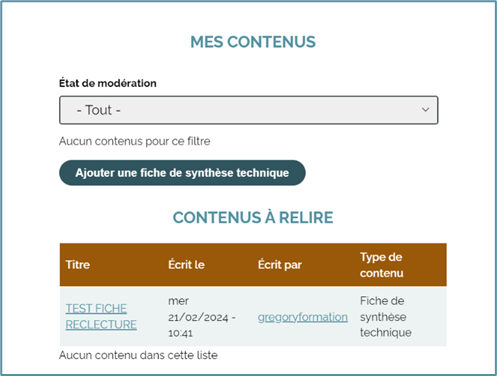
Cliquez sur « Ajouter une fiche de synthèse technique » pour créer votre propre fiche.
La première fois, un guide « Welcome to the Guthenberg editor » s’affiche pour vous donner quelques informations sur Gutenberg, qui est l'outil d'édition du site.
Trucs et astuces

| Votre contenu peut être copié d'un document Word utilisant la mise en page classique. Les styles utilisés (Normal, Titre 1, Titre 2...) seront repris et adaptés à la charte du site. Il faut cependant éviter de copier du texte contenant des commentaires et suivi de modification. |
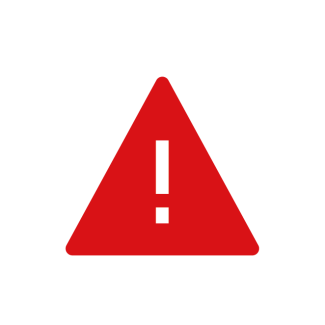
| Il est important de bien sauvegarder votre travail car le site ne le fait pas automatiquement. |
| Les images doivent être libres de droit. Dans le cas contraire, l’auteur doit être clairement identifié. |
Lors de l’ajout d’un contenu, le modèle vous demande d’ajouter au moins un titre de niveau 1 qui sera le titre principal du contenu.
Pour ajouter un autre élément de contenu (texte, image, …), il suffit de cliquer sur le « + », une série de blocs (représentent les différents éléments de contenu possibles) vous sera proposée. Un bloc peut être un paragraphe, une liste, une image.
N’hésitez pas à aller consulter une page déjà créée pour voir sa composition.
Blocs de contenu les plus fréquemment utilisés:
 | Intégrez du texte brut grâce au bloc « Paragraphe ». Ce sera sans doute le plus utilisé dans vos pages. |
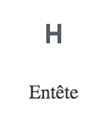 | Hiérarchisez vos contenus avec le bloc « entête ». |
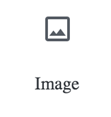 | Illustrez vos contenus avec le bloc « image ». Utilisez ce bloc pour insérer une nouvelle image, qui ne se trouve donc pas encore dans la galerie média du site. |
 | Composez votre galerie d’images |
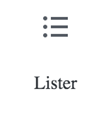 | Créez une liste à puces |
 | Créez un bloc de 2, 3 colonnes ou plus, donnez-leur des largeurs différentes et ajoutez-y des blocs de paragraphes, des images… |
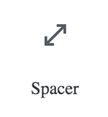 | Donnez de l’espace à vos contenus |
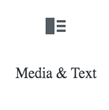 | Mettez en parallèle du texte et une image. |
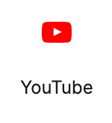 | Intégrez un lien vidéo en provenance de YouTube (possible également pour Vimeo). |
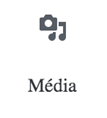 | Insérez un média à partir de votre bibliothèque (image, galerie d’image, audio, vidéo, fichiers … ). Utilisez ce bloc pour insérer une image qui est déjà sur le site, dans votre galerie (ajoutée précédemment dans une de vos fiches). |
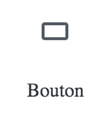 | Utilisez ce bloc pour créer des liens vers des pages internes ou vers d’autres sites web et les présenter sous forme de bouton. |
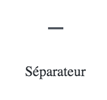 | Insérez un « break » (ligne de séparation) entre vos contenus. |
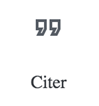 | Utilisez ce bloc lorsque vous voulez insérer une citation. |
Pour chaque bloc de contenu utilisé, vous disposez de réglages supplémentaires. Ces réglages s’affichent lorsque le curseur est placé dans le bloc. Au-dessus du bloc ainsi que sur la droite de l’écran.
En voici quelques exemples :
Bloc paragraphe

De gauche à droite :
- Changement de type de bloc (Exemple : paragraphe en liste à puces)
- Alignement du texte
- Mise en gras
- Italique
- Ajouter un lien
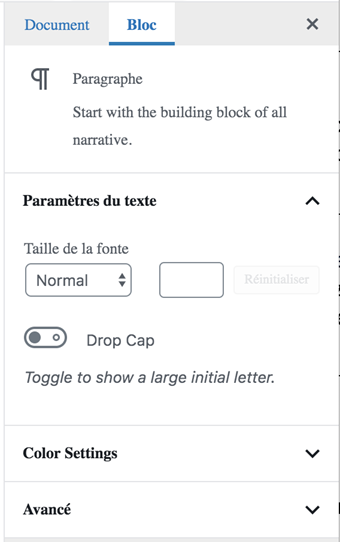
Sur la droite de votre écran vous pourrez :
- Modifier la taille de votre texte (la taille utilisée par défaut répond à la charte graphique, il ne faut donc pas la changer)
- Modifier la couleur de fond
- Modifier la couleur du texte
Ajout d'un média (image, galerie, vidéo, document)
Lors de l’ajout d’une image, vidéo, galerie, il vous sera demandé de fournir le média via la bibliothèque de média (déjà présent sur le site) ou d’aller le chercher sur votre ordinateur.
La première fois que vous téléchargez un média, vous cliquez sur « Choisir un fichier » qui vous amènera sur votre navigateur de fichiers pour faire la sélection du média. Il s’ajoutera à votre bibliothèque de média et sera disponible sans repasser par l’ordinateur.
Si le média existe déjà dans votre bibliothèque, sélectionnez le dans la catégorie dans laquelle il se trouve (Galerie, image, Vidéo, remote vidéo).
Lors de l’insertion d’une nouvelle image, n’oubliez pas de remplir le champ « texte alternatif » qui joue sur votre référencement. Quelques mots clés dans une phrase simple feront l’affaire.
Nommez également votre image autrement que dsc123456.jpg (google ne sait pas de quoi vous parlez), utilisez plutôt : bois-energie.jpg
Pour le nom de l’image : pas de majuscules, pas de caractères accentués, pas de caractères spéciaux.
Pour la taille des fichiers, par défaut, la limite est de 16 Mo et 4096*4096px, mais n’hésitez pas à les réduire à 2000px de large pour en diminuer la taille (+/- 1Mo). Le site effectue quand même une compression.
Pour insérer des vidéos sur une fiche, il est recommandé d’utiliser la fonction Remote Vidéo et donc d’insérer un lien vers une vidéo Youtube ou Viméo.
Pour récupérer une vidéo Youtube, il suffit d'aller chercher l’url de partage (sur Youtube) et ensuite le coller dans « Ajouter Remote vidéo via URL »

La vidéo sera ensuite disponible dans votre bibliothèque.
Statut de votre contenu
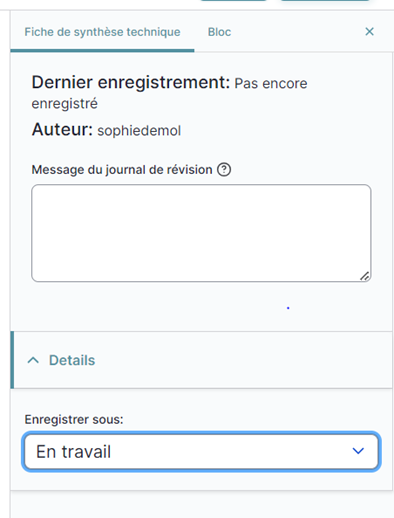
Lorsque vous créez une nouvelle fiche, celle-ci a automatiquement le statut « en travail », ce qui vous permet de la sauvegarder et de la retravailler ultérieurement.
Lorsque vous êtes satisfait du contenu et prêt à l’envoyer en validation, vous pouvez changer le statut « En travail » en « A valider pour relecture ».
La fiche passe alors en validation auprès de l’administrateur du site.
Après vérification et attribution des pratiques agroécologiques à la fiche, l’administrateur passe la fiche au statut « En relecture ».
Pendant cette phase qui dure deux semaines, les relecteurs vont avoir la possibilité de relire la fiche et la commenter.
Passé ce délai, l’administrateur vous transmet la fiche à corriger avec les commentaires.
S’il n’y a pas de commentaires, la fiche est publiée et vous en êtes averti·e par email.
Je suis relecteur·rice
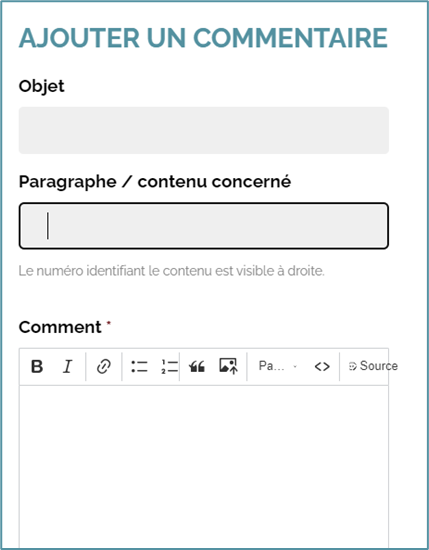
En tant que relecteur·rice, vous recevez une notification par email dès qu’une fiche est passée au statut « En relecture ». Elle restera sous ce statut pendant deux semaines.
Endéans ces deux semaines, vous avez la possibilité de consulter la fiche et faire des commentaires sur son contenu.
Chaque paragraphe de la fiche est numéroté. Il est donc important d’indiquer pour quel n° de paragraphe vous faites un commentaire.
Passé ce délai de deux semaines, la fiche retourne automatiquement à la phase de validation chez l’administrateur.
Si la fiche a été commentée, l’administrateur la renvoie à l’auteur∙rice pour modification.
Si la fiche n’a pas été commentée, l’administrateur la publie.
Contenu publié
Félicitations ! Votre contenu est en ligne.
Les visiteurs du site ont la possibilité de réagir à la fiche en vous envoyant des commentaires directement via le site internet.
Si vous souhaitez apporter des modifications ou archiver votre fiche, vous pouvez contacter l’administrateur du site via l’adresse email info@terrae-agroecologie.be.